Sous Linux, vous devez exécuter simultanément des commandes de terminal pour installer et exécuter des applications. Si vous êtes un débutant dans Linux, il est probable que vous recherchiez des méthodes pour exécuter plusieurs commandes à la fois sur votre shell de terminal. En particulier, les administrateurs système doivent exécuter un tas de commandes comme ifconfig et les commandes GRIP pour gérer les charges. Linux permet aux utilisateurs d'obtenir un débutant pour les professionnels via des commandes. Connaître quelques commandes peut vous différencier dans la communauté Linux si vous savez comment les utiliser et comment exécuter plusieurs commandes à la fois dans le terminal de votre machine Linux.
Plusieurs commandes Linux à la fois dans le terminal Linux
Les utilisateurs avancés de Linux adorent la combinaison de touches Ctrl+Alt+T pour rechercher des fichiers, installer des outils et exécuter d'autres tâches. Mettre différents symboles et signes entre deux commandes peut aider à exécuter plusieurs commandes à la fois sous Linux. Vous pouvez combiner plusieurs commandes similaires sous Linux pour de meilleures performances.
Par exemple, vous pouvez exécuter une commande apt update et upgrade à la fois en insérant le symbole &dans la commande. Dans l'intégralité de l'article, nous verrons comment exécuter plusieurs commandes Linux à la fois dans le shell du terminal.
1. Utilisez la commande && Command
L'exécution de commandes combinées sous Linux avec le symbole &n'est pas une nouveauté. Vous pouvez utiliser le format suivant pour combiner deux ou plusieurs types de commandes similaires sous Linux pour mettre le système sous tension. La commande suivante mettra à jour le référentiel système, puis mettra à niveau le référentiel.
sudo apt update && sudo apt upgrade
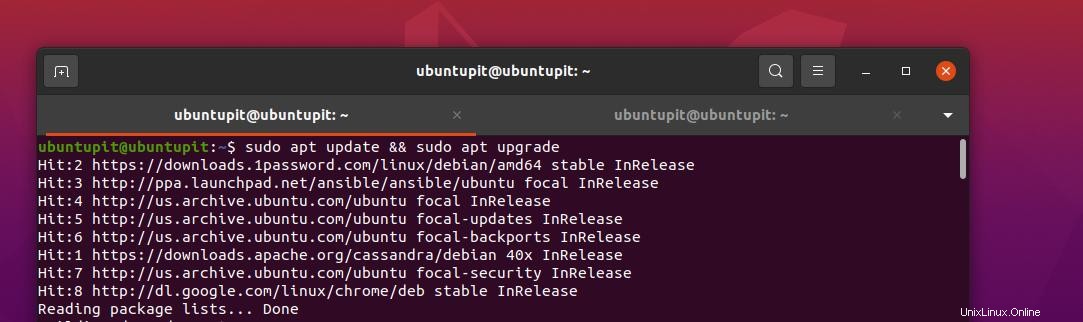
Exécutez les commandes suivantes pour créer un nouveau répertoire, parcourez le répertoire et exécutez la commande PWD sur le répertoire à la fois via le symbole &&.
mkdir new_dir && cd new_dir && pwd
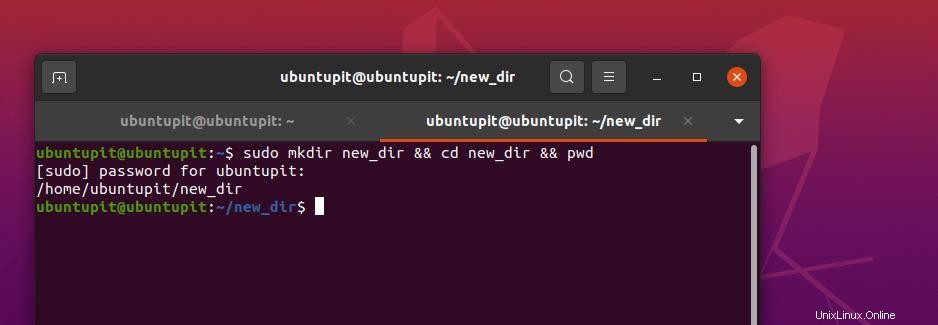
2. Utilisez le || Commande
- - Si vous êtes un utilisateur expérimenté de Linux, vous savez peut-être déjà que nous pouvons utiliser un signe pipe (|) sur la commande pour transmettre la sortie de la commande. Mais, vous pouvez utiliser un symbole à double barre (||) dans la commande pour créer une condition OR dans la commande. L'opérateur logique OU décidera quoi faire si la commande précédente a échoué ou est fausse.
Par exemple, nous pouvons définir une opération OU logique dans la commande pour créer un nouveau dossier, parcourir ce dossier et imprimer les détails du répertoire. Si la commande mkdir échoue, la partie suivante de la commande échouera également.
mkdir new_dir1 || cd new_dir1 || pwd
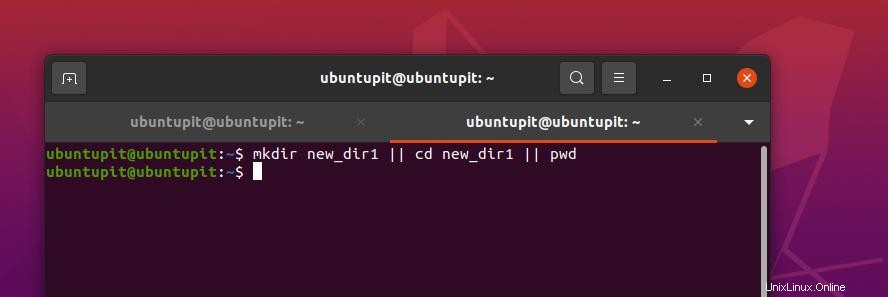
3. Utilisez les &&et || Commande
Dans la méthode précédente, nous venons de voir l'utilisation des syntaxes double pipe (||) et double et (&&) sur une commande de terminal. Ici, nous les utiliserons ensemble et exécuterons plusieurs commandes Linux simultanément. Par exemple, la commande suivante créera un nouveau répertoire nommé newdir et imprimez l'état de création du répertoire à l'aide de la commande Echo.
$ cd newdir || mkdir newdir && echo "directory is created"
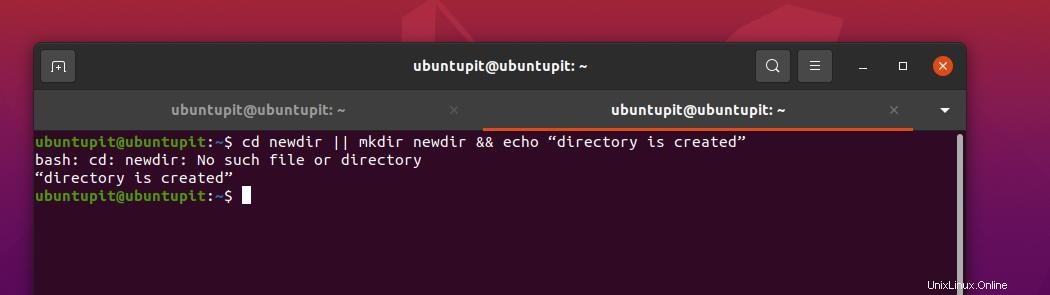
4. Utilisez la commande /
Sous Linux, les utilisateurs de pouvoir utilisent généralement l'outil wget ou cURL pour télécharger des fichiers. Ensuite, nous pouvons copier ou déplacer ce fichier dans le répertoire souhaité. Mais, vous pouvez également combiner deux commandes sur une seule ligne pour télécharger et déplacer le fichier dans le répertoire souhaité.
La commande suivante créera un nouveau répertoire dans le système de fichiers et déplacera le fichier téléchargé dans ce dossier.
mkdir rpms/; mv foobar-1.3-2.i386.rpm rpms/
5. Utilisez le ; Command
Dans différents langages de programmation, le symbole point-virgule (;) est utilisé pour terminer une ligne dans le programme. Dans bash Linux, vous pouvez utiliser le symbole point-virgule (;) pour ajouter plusieurs commandes dans la même commande shell afin d'exécuter plusieurs commandes Linux.
Par exemple, ici, nous pouvons parcourir un répertoire (commande ls), imprimer le chemin du répertoire (via la commande PWD) et voir les détails de l'utilisateur actuel dans le système Linux.
ls ; pwd ; whoami
$ ls ; pwd ; du ; whoami
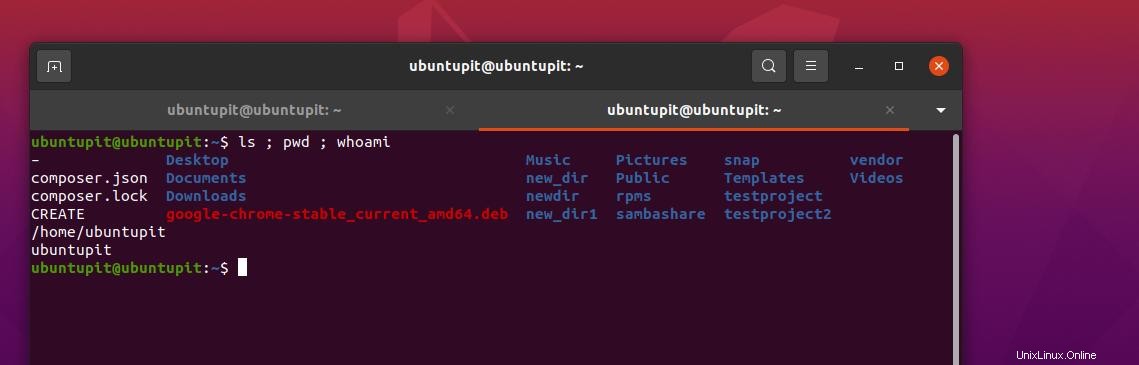
6. Utilisez le / et; Commande
Jusqu'à présent, nous avons vu combiner des types de symboles similaires pour augmenter l'efficacité du travail. Nous allons maintenant voir comment ajouter et combiner deux types de symboles différents dans une seule commande et exécuter plusieurs commandes Linux à la fois. Vous pouvez utiliser la commande suivante dans la combinaison de / et ; pour parcourir un répertoire et supprimer les fichiers.
Soyez prudent avant d'exécuter des commandes rm -rf sous Linux. Il peut supprimer des fichiers importants avec un accès root de votre système de fichiers si vous êtes un débutant sur Linux.
$ cd /my_directory ; rm -Rf *
7. Opérateur combiné {}
L'opérateur de crochet de combinaison fonctionne pour exécuter des commandes au niveau du répertoire. Il peut être utilisé pour exécuter une commande et imprimer l'état de la sortie. Par exemple, vous pouvez exécuter la commande suivante donnée ci-dessous pour créer un répertoire, puis tirer la commande Echo pour vérifier l'état du répertoire sur votre machine Linux.
ls
$ [ -d temp ] || { mkdir temp; echo temp directory is created now.; } && ls
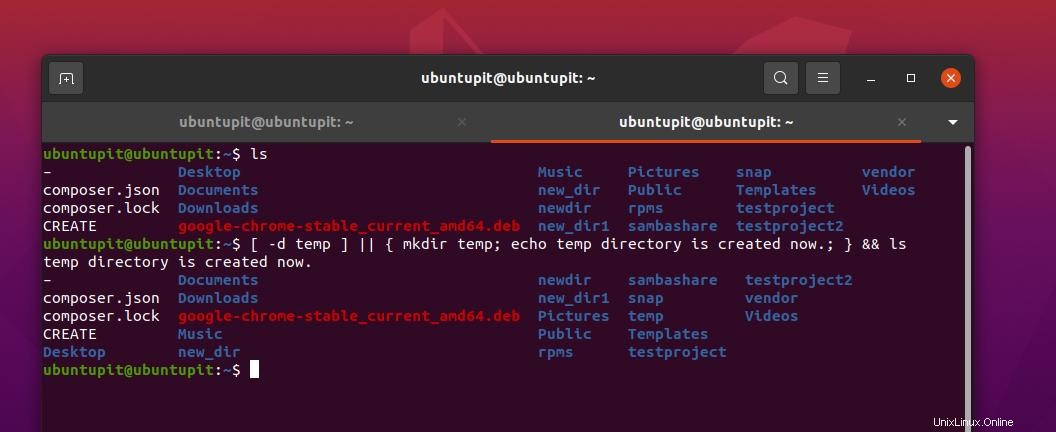
Derniers mots
Mélanger les choses est génial sous Linux si vous savez ce que vous faites. L'exécution de plusieurs commandes shell sur le shell du terminal fait de vous un utilisateur Linux professionnel. Dans tout l'article, j'ai illustré plusieurs méthodes pour exécuter plusieurs commandes Linux à la fois dans le shell.
Si vous maîtrisez les scripts shell, vous pouvez également créer vos propres commandes personnalisées pour rendre les choses plus professionnelles. Vous pouvez également ouvrir plusieurs onglets sur le shell pour exécuter plusieurs commandes à la fois sur votre système Linux. Si l'exécution de la commande précédente n'est pas une condition préalable à la commande suivante, cela ne causera aucun autre problème.
J'espère que ce message vous a été utile. Veuillez le partager avec vos amis et la communauté Linux si vous trouvez cet article utile et informatif. Vous pouvez également écrire vos opinions concernant ce message dans la section des commentaires.